Snagit Editör'de Arkaplan Saydamlığını Photoshop'taki gibi Kullanın

Henüz bir grafik sanatçıyla tanışmadımPhotoshop'un Sihirli Değnek aracını tanıyor. Bir görüntüdeki saydamları düzenlemenin ve oluşturmanın en iyi yollarından biridir. Photoshop kadar iyi olmasa da, Snagit'in Sürüm 10'u basit saydamlık işlerini işleyebilen harika bir hafif çözüm sunuyor; Adobe ve Photoshop'un bir ürünü olmadan.
Burada groovyPost'ta gördüğünüz neredeyse her görüntüTechSmith’in harika fotoğraf çekme ve düzenleme aracı kullanılarak işlendi. Ve geçmişte Snagit şeffaflığı ile ilgili sorunlarımız olsa da, gerçekten de yararlı bir özellik. Aşağıda, asetat oluşturmak için Photoshops Sihirli Değnek aracına benzer bir şeyin nasıl yapılacağını göstereceğiz.
Adım 1 - Ekran görüntünüzü ve Seçin bu dolgu araç
Pekala, işin ilk sırası resminizi Snagit Editör'e yüklemek. Bunu yapmanın birçok yolu vardır, ancak en kolayı muhtemelen sadece bir ekran görüntüsü olarak yakalamaktır.
Şimdi, Seçin bu dolgu aracı. Diğer programlarda bazen Boya Kovası aracı olarak bilinir.
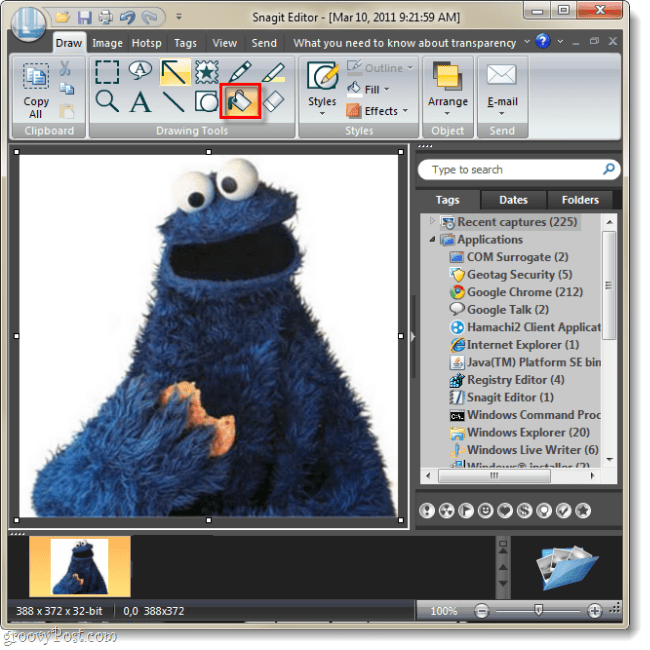
Adım 2
Şimdi Doldurma aracı Seçin altında stiller kategori Click bu dolgu açılır liste. Açılır menüden, Seçin Şeffaf.
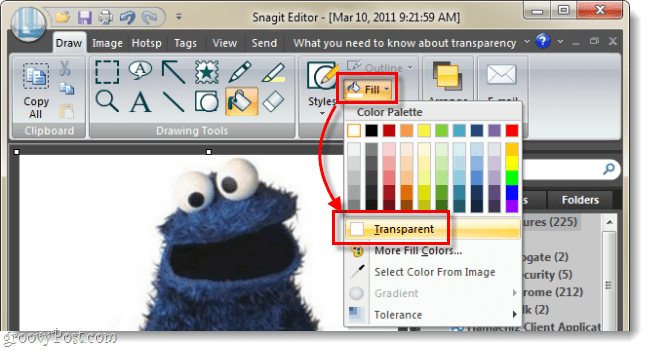
Aşama 3
Click bu dolgu tekrar açılan menü, bu sefer Seçin Tolerans> ve sonra % 5 veya % 10.
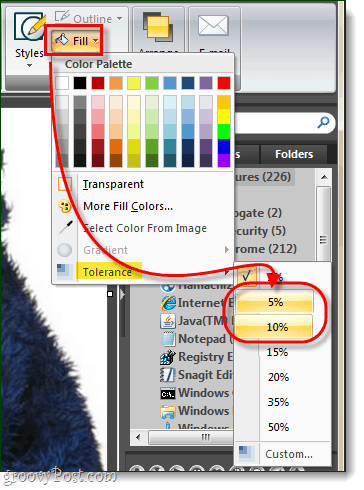
4. adım
Boyayın! Arka plan alanınızı saydam olarak yeniden renklendirmek için doldurma aracını kullanın. Görüntü anahattı etrafındaki fazladan çok gölgeli beyaz pikseller, Tolerans'ı neye ayarladığınıza bağlı olarak şeffaf hale getirilmelidir.
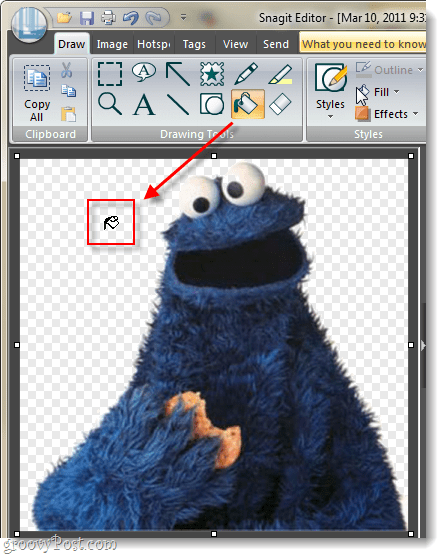
Bitti!
Şimdi resminizin şeffaf bir arka planı var! Buradan gölgeler, renkler veya diğer efektler ekleyebilirsiniz. Görüntüleri diğer görüntülerin üzerine yapıştırmak için de kullanışlıdır.
Resminizin anahatları etrafında kalan piksellerle ilgili sorun yaşıyorsanız, dolgu stilini oluştur ve Toleransını daha yüksek bir seviyeye ayarla; bazen bir görenek Toleransı çok yüksek ayarlarsanız, korumak istediğiniz pikselleri kaldırmaya başlayabilir.
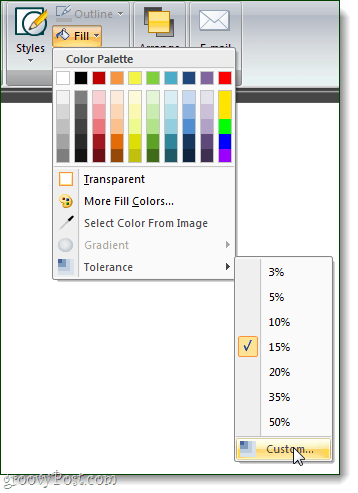










yorum Yap